Кнопка «Головна» на вашому iPhone має кілька цілей - розблокування iPhone, відкриття меню багатозадачності, повернення на головний екран, виклик Siri тощо. Таке часте використання може негативно вплинути на реакцію кнопки Home. Незважаючи на те, що він розрахований на тривалість, з часом він може відставати або бути менш чутливим. Як не дивно, але велика кількість проблем з кнопками «Домашня сторінка» більше пов'язана з програмним забезпеченням, а не з фактичним обладнанням.
Якщо ви помітили, що кнопка «Домашня сторінка» вашого iPhone не настільки чуйна, як раніше, ось кілька порад, які можна використати, щоб виправити затримку кнопки «Додому».
Вимкнути ярлики доступності
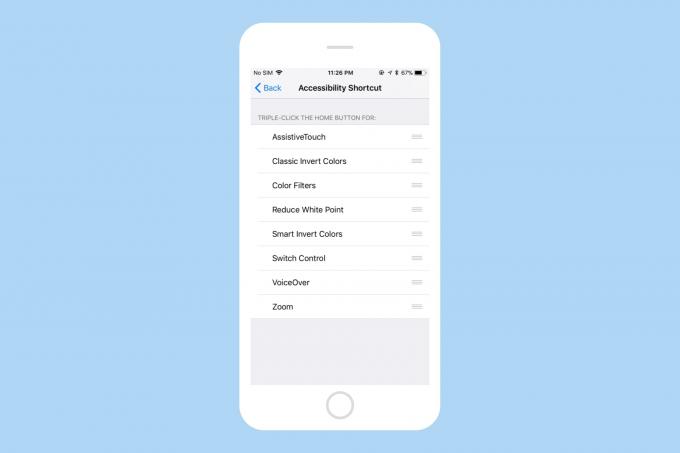
Фото: Культ Мака
Не секрет, що iPhone зробив функції доступності доступними для всіх. Ви також можете потрійно клацніть кнопку «Додому» для доступу до цих функцій спеціальних можливостей. Це дозволяє швидко активувати будь -який ярлик доступу, не вимагаючи заходити
Налаштування кожного разу. Хоча це економить деякий час, воно може змусити натиснути кнопку «Домашня сторінка» дещо відстало.Оскільки ви призначили потрійний клік кнопці «Додому», iPhone чекає деякий час після першого натискання, щоб визначити, чи збираєтесь ви зробити ще один. Це вносить істотну затримку під час натискання кнопки «Додому».
Якщо цей параметр вимкнено, вашому iPhone не потрібно чекати, щоб виявити додатковий клік. Щоб вимкнути це, відкрийте Налаштування на вашому iPhone і перейдіть до Загальні> Спеціальні можливості> Ярлик спеціальних можливостей і зніміть усі прапорці. Ви як і раніше можете отримати доступ до параметрів спеціальних можливостей, перейшовши за адресою Загальні> Доступність на вашому iPhone.
Перевірте швидкість натискання кнопки «Домашня сторінка»
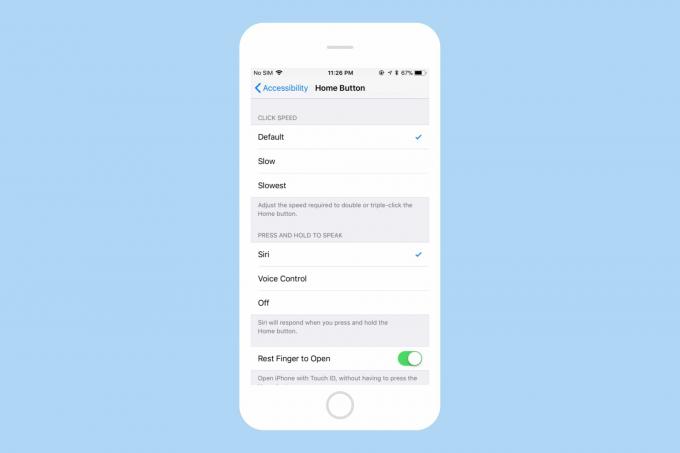
Фото: Культ Мака
Ви можете налаштувати необхідну швидкість для подвійного або потрійного натискання кнопки «Домашня сторінка». За замовчуванням встановлено найвищу швидкість. Але можливо, хтось міг ненавмисно змінити це налаштування. Щоб перевірити це, відкрийте Налаштування на вашому iPhone і перейдіть до Загальні> Спеціальні можливості> Кнопка «Додому». Тут переконайтеся, що для швидкості натискання встановлено значення За замовчуванням.
Повторно відкалібруйте кнопку «Домашня сторінка»
iOS містить чітку хитрість, за допомогою якої можна відкалібрувати кнопку "Домашня сторінка" вашого iDevice. Це досить старий трюк, і ми це навіть висвітлювали в минулому. Залишається неясним, чому і як це насправді працює, але багато користувачів, схоже, виграли від цього. Я думаю, що це очищає пам’ять, вбиваючи програми, які затримують час процесора, коли їх просять вимкнути.
Ось як можна відкалібрувати кнопку "Домашня сторінка":
- Запустіть прогноз погоди, акції або будь-яку іншу програму, яка попередньо встановлена на вашому iPhone.
- Натисніть і утримуйте Кнопка живлення доки не з’явиться повзунок “Slide to power off”.
- Тепер натисніть і утримуйте Кнопка "Додому протягом приблизно 8 секунд, доки не зникне повзунок «Слайд для вимкнення».
Це повинно вбити поточний додаток і перезапустити його. Тепер кнопку Home слід відкалібрувати і вона повинна відчувати себе набагато чуйніше.
Перезавантажте iPhone
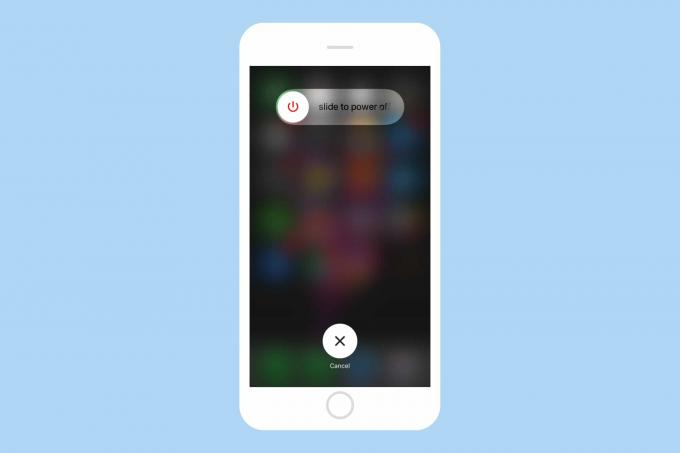
Фото: Культ Мака
Це може здатися безглуздим, але це може допомогти вам виправити затримку кнопок додому. Щоб перезавантажити iPhone, утримуйте Кнопка живлення доки не побачите «Посуньте, щоб вимкнути живлення». Посунувши його, ваш iPhone вимкнеться. Ще раз утримуйте кнопку живлення, щоб увімкнути пристрій.
Скиньте всі налаштування
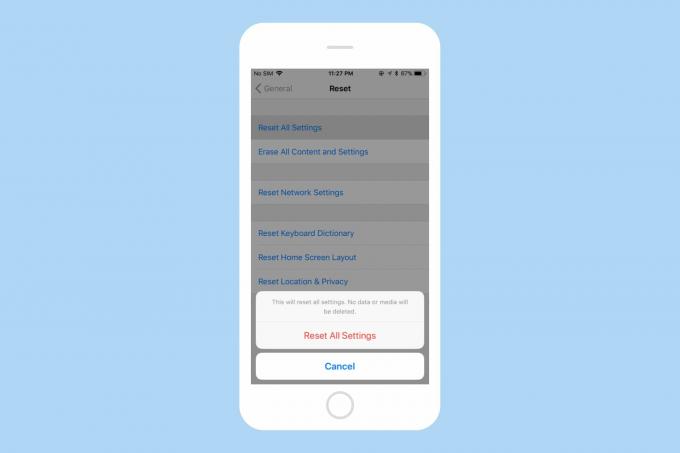
Фото: Культ Мака
Якщо ви підозрюєте, що зміна налаштувань iPhone могла спричинити затримку кнопки «Домашня сторінка», але ви не можете знайти це налаштування пізніше, iOS може відновити налаштування за умовчанням одним натисканням. Щоб скинути всі налаштування, відкрийте Налаштування на вашому iPhone і перейдіть до Загальні> Скинути і торкніться Скинути всеНалаштування. Це скидає всі налаштування за замовчуванням, але не робить видалити будь -які дані чи носії на своєму пристрої. Якщо неправильна настройка спричинила затримку кнопки «Додому», цей метод повинен швидко виправити ситуацію.
Якщо все вище зазначене не вдається, можливо, ви захочете скинути iPhone до заводських налаштувань. Для цього перейдіть до Налаштування> Загальні> Скинути> Стерти весь вміст та налаштування. Зверніть увагу, що скидання iPhone до заводських налаштувань видалить все, тому переконайтеся створити резервну копію даних перш ніж продовжити.
Виправте затримку кнопок додому на вашому iPhone
Будемо сподіватися, що ці поради допоможуть виправити затримку кнопки «Домашня сторінка», яку ви відчуваєте на своєму iPhone. Якщо ніщо вище не допомагає, існує велика ймовірність, що це може бути апаратна проблема. У такому випадку вам слід надішліть свій iPhone на ремонт.
